Netflix — американский сервис потокового видео, начинавший в 1997 году с продажи и аренды DVD-дисков с фильмами. Долгое время сервис предоставлял лицензионный контент сторонних производителей, будучи только сервисом доставки видеоконтента (OTT/VoD), но с 2011 года Netflix начал развивать свою бизнес-модель в сторону производства собственных фильмов и сериалов под названием Originals. Первым сериалом, созданным Netflix для своего сервиса в 2013 году, стал телесериал «Карточный Домик» с Кевином Спейси и Робин Райт в главных ролях. Одним из последних значимых приобретений Netflix Originals является покупка прав на экранизацию романа Габриэля Гарсиа Маркеса «Сто лет одиночества», состоявшаяся 6 марта 2019 года. Ранее это произведение не экранизировалось.
6 января 2016 года Netflix стал одновременно доступен в 190 странах, кроме Китая и некоторых стран/локаций, деятельность на территории которых для американских компаний закрыта правительством США. В список стран, где Netflix недоступен на 2021 год, входит Сирия, КНДР и Республика Крым.
Продолжая мировую экспансию, в 2017 году Netfliх запускает сервис по переводу субтитров для фильмов и сериалов фрилансерами. На 2021 год наиболее популярные в России фильмы и сериалы уже имеют русскоязычные субтитры или полноценный дубляж.
- Особенности
- Устройства
- Цена подписки
- Как зарегистрироваться
- Как изменить платежные данные
- Как включить/отключить субтитры
- Как отключить субтитры на персональном компьютере
- При помощи расширения браузера
- На Android устройствах
- Как включить субтитры
- Как смотреть бесплатно
- Как отключить подписку
- Отмена подписки через веб-версию
- Как отменить подписку через смартфон
- Промокоды
Особенности
С развитием интернет-технологий просмотр телевизионных программ переходит на новый уровень. Теперь, вместо того чтобы перевозить громадное оборудование вместе со спутниковым телевидением, нужен всего лишь современный телевизор и высокоскоростной безлимитный интернет. Хотя по правде говоря, просмотр телевизора через интернет только в странах бывшего СНГ менее популярна, тогда как западное полушарие использует интеллектуальное телевидение еще до 2010 года. В США история Netflix датируется и вовсе с 2007 года, и тогда количество подписчиков суммировалось на скромных 7 миллионах, а сейчас по прошествию 10 с лишним лет число пользователей увеличилось в 10 раз. Данный материал будет использоваться в качестве пошаговой инструкцией для тех, кто решил пользоваться платформой Netflix.
Netflix является приложением для Андроид устройств, который предоставляет возможность просматривать эксклюзивные сериалы и телепередачи в отличном качестве и без лимитного ограничения. За 10 лет пребывания на рынке платного телевидения Netflix предоставляет потребителю эксклюзивный и, самое главное, качественный контент.
Если объяснить на наглядном примере, то TNT Премьер использовал Netflix в качестве аналога при разработки собственной платформы. Формально, платформа предоставляет индивидуальные разработки в сфере кино, сериалов и телепередач, а также дает возможность просматривать признанные мировые кинокартины. Подписка при скачивании приложения стоит определенных денег, причем в каждом регионе цена на подписку имеет индивидуальное значение. Но киноиндустрия постепенно движется к абонентской плате за потребление контента.
Устройства
Библиотека Netflix доступна на всех типах современных устройств, платформ и браузерах. Кроме веб-версии сервиса пользователи могут воспользоваться приложениями для Android, iOS и Windows Phone устройств. Также Netflix можно использовать на ТВ-приставках Apple TV, Google Chromecast, игровых консолях NintendoNintendo, PlayStation 4 и PS5 , Xbox ONE и Series X и множества телевизорах с функцией Smart TV. Кроме того, аккаунт можно использовать на нескольких гаджетах одновременно, используя единую подписку.
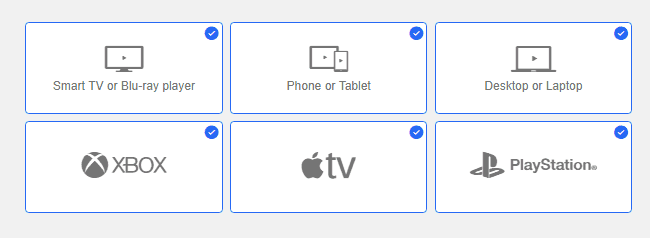
Подобная методика имеет ряд отличительных преимуществ, так как просмотр на компьютерах и планшетах производится через веб-версию аккаунта. Также, разработчики порадовали наличием индивидуального приложения для телефонов и телевизоров функционирующих на платформе Андроид. То есть, практически каждая версия SMART TV может транслировать медиаконтент платформы Netflix.
Говоря простым языком, просматривать уникальный медиаконтент американских разработчиков можно практически на каждом устройстве современной технике. Главное условие, наличие интернета и установленное мобильного приложение. На крайний случай, потребуется личная учетная запись, и устройство с выходом на веб страницу разработчиков.
Цена подписки
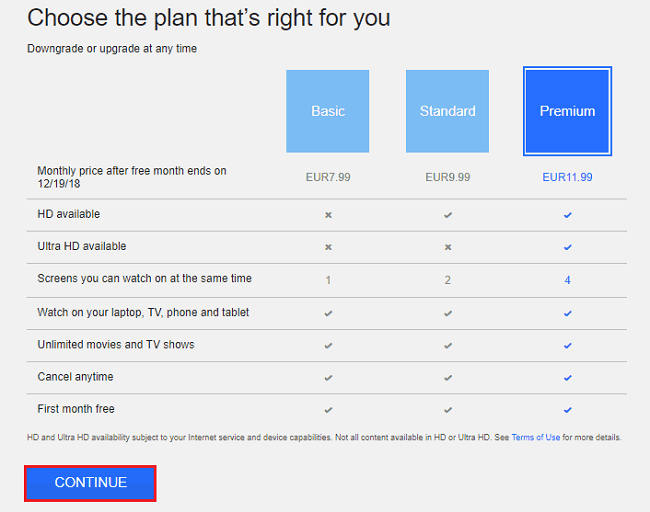
При формировании цены на подписку Netflix использует географическое расположение потребителей контента. Россия попала в Европейскую часть мира, поэтому цена будет идентичной европейским государствам. Разная ценовая категория ограничивает привязку и возможность просмотра на нескольких устройствах. Действующие подписки на данный момент:
- 600₽ (8 EUR) — базовый план (SD, 1 устройство);
- 750₽ (10 EUR) — стандартный план (HD, 2 устройства);
- 900₽ (12 EUR) — премиум план (Ultra HD, 4 устройства);
Как зарегистрироваться
Процесс регистрации на сервисе Netflix доставляет определенные неудобства для потенциальных пользователей из-за незнания английского языка. Как бы парадоксально не звучало, но русского языка еще нет на данный момент в платформе. Поэтому авторизоваться придется используя базовые знания английского языка полученными в школе. С проблемами сталкиваются исключительно при настройке интерфейса и во время регистрации учетной записи, что касается фильмов и сериалов, то платформа предоставляет как минимум субтитры, а иногда полноценный дубляж.
Разработчики призывают проходить процесс регистрации используя браузерную версию NetFlix или используя мобильное приложение. Из-за очень долгого процесса авторизации, разработчик не рекомендуют использовать телевизор в процессе настройки. Полная пошаговая инструкция выглядит следующим образом:
- Кликните кнопку «Join free for a month».
- Нужно выбрать подходящий тарифный план. Система предлагает три действующих вариации. Они отличаются уровнем разрешения и количеством подключаемых устройств для просмотра телевизионных программ. Однако эти ограничения не налагают запрет на транслируемый контент. Суть ограничения состоит в том, чтобы через одну учетную запись не подключалась, к примеру целая улица. Кроме того, пользователь имеет право пересмотреть условия тарифного плана, подключив более выгодный для него.
- Далее, нужно приступить к созданию учетной записи: нужно ввести адрес электронной почты и придумать пароль.
- После этого сервис запросит платежные данные. Даже если намерены воспользоваться бесплатной месячной подпиской, вводить их нужно сразу, но списание произойдет после пробного периода. Для реквизитов подойдут карты Visa, MasterCard или Paypal.
- В завершении потребуется добавить в систему список устройств для просмотра телевещания.
После завершения ввода данных их нужно проверить на соответствие. Ввод номера мобильного телефона для быстрого восстановления аккаунта желателен, но не принципиален. Кроме того, система предложит создать профиль лично для каждого члена семьи для индивидуальной подборке фильмов и сериалов. Максимальное количество профилей не более пяти. У каждого профиля будет представлен индивидуальный список предпочтений и рекомендаций к просмотру. Также, система заботится о безопасности и ограничении просмотра определенного контента, поэтому детям будет выставляться ограничение по возрасту. По завершению всех процедур система предложит выбрать 3 фильма для анализа вкуса. Далее, система запускает персонализацию аккаунта, которая занимает 10-20 секунд. После прохождения всех этапов настройки и авторизации на сервисе пользователь может наслаждаться транслирующим контентом.
Как изменить платежные данные
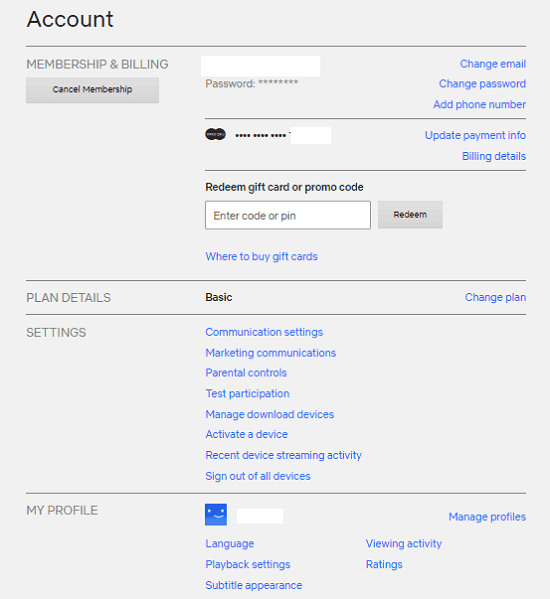
Чтобы изменить платежные данные пользователю необходимо открыть веб-версию сайта Netflix и войти в личный кабинет при помощи клавиши Account, которая расположена в правом верхнем углу. Далее нужно найти пункт Membership & Billing, и отыскать информацию об обновлении платежа Update payment. Система Netflix универсальна, поэтому позволяет совершать транзакции через банковские карты международных стандартов или через PayPal. После этого потребуется внести новые и актуальные данные о платежных данных. В завершении нужно нажать клавишу Update Payment Method (Обновить метод оплаты), и подтвердить внесенные изменения.
Как включить/отключить субтитры
Некоторые каналы транслируются на платформе исключительно на английском языке. Из-за того что некоторые не знают иностранный язык, сталкиваются с естественным вопросом, как же отключить субтитры. Рассмотрим несколько способов на самых разных гаджетах.
Как отключить субтитры на персональном компьютере
Чтобы отключить субтитры на Netflix при помощи персонального компьютера потребуется вызвать информационную панель для видео. Справа от мультимедийных данных расположены настройки видео, в том числе Субтитры. Курсором мыши нужно нажать на значок диалога, для того чтобы просмотреть настройки субтитров, и потребуется нажать кнопку ВЫКЛ. Данное действие отключить субтитры при просмотре любой телепередачи.
При помощи расширения браузера
Чтобы отключить субтитры пользователи могут использовать специальное расширения браузера Unsubtitle предназначенного для Netflix. Однако данное расширение предназначено исключительно для Google Chrome. Нужно выбрать Добавить в Chrome и подтвердить действие. В завершении Добавить расширение.
На Android устройствах
Данный регламент действий относится ко всем устройствам, функционирующим на платформе Android. Чтобы отключить субтитры потребуется вызвать индикатор выполнения для видео.
- Нажмите Аудио и субтитры под индикатором выполнения.
- Нажмите Субтитры > Выкл. > ОК.
Как включить субтитры
В том случае если субтитры необходимы для просмотра видео, нужно использовать инструкции приведенные выше. Включение субтитров ничем не отличается от выключения, поэтому вместо кнопки ВЫКЛ нажимаем ВКЛ и система NetFlix предложит несколько языков на выбор. Эти языки включают английский, французский, испанский, упрощенный китайский и традиционный китайский. Нужно выбрать один из них и подтвердить действие установки субтитров.
Как смотреть бесплатно
Пробный период платформы Netflix значится в один календарный месяц. В течение 2 недель компания Netflix будет готова выслать Вам на бесплатной основе DVD диски с собственными фильмами. Цена этих дисков стоит значительно меньше, чем поход в кинотеатр на фильм идентичного жанра. Кроме того, компания предоставляет возможность использовать прокат дисков в неограниченном количестве.
Для того чтобы использовать платформу на бесплатной основе в течении месяца потребуется выполнить определенный алгоритм действий. Сначала нужно открыть официальную страницу Netflix. В правом верхнем углу будет расположена желтая рамка, она предназначена для ввода персонального логина и пароля для авторизации в системе. Далее платформа даст возможность выбрать один из трех тарифных планов подписки. Каждый тарифный план подразумевает доступ к неограниченному количеству DVD дисков в течении пробного периода. Но рекомендуется изначально ознакомится с тем, сколько стоит каждый из них. В течении 2 недельного периода они будут доступны для бесплатного просмотра.
После того, как пользователь выбрал тарифный план, к слову его можно изменять, потребуется ввести адрес для отправления DVD дисков, а также необходимо ввести платежные реквизиты. После нажатия клавиши Начать членство пользователь может полноценно наслаждаться просмотром телевизионных шоу программ, сериалов и фильмов бесплатно. Кроме того, в течении 2 недель имеет возможность заказать неограниченное количество дисков с доставкой на дом.
Как отключить подписку
Отмена подписки на Netflix у пользователей может происходить по разного рода причинам. Иногда, некоторые хитрые пользователи отменяют ее по истечению пробного периода. И в случае если становится понятно, что дальнейшее использование платформы не намечается, потребуется отменить действующую подписку чтобы избежать ненужных расходов.
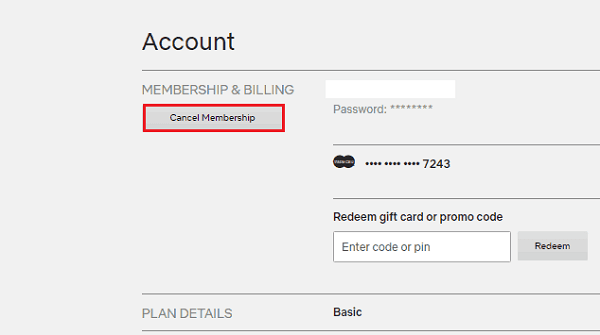
Отмена подписки через веб-версию
Чтобы отменить подписку на Netflix через браузер необходимо открыть веб-версию сайта netflix.com. Если авторизация проходила на стороннем устройстве, система запросит ввод логина и пароля. В тех случаях если пользователь забыл пароль, он может воспользоваться клавишей Forgot Password ->send a email. Пользователю будет отправлено письмо с ссылкой для восстановления пароля и авторизации.
Для отмены подписки на Netflix нужно нажать правом верхнем углу сервиса на кнопку с треугольником, в появившимся меня находим пункт Account. Данное действие отправляет пользователя в меню управления персональными данными. В открывшимся меню есть строка membership & billing (членство и подписка). После этого нужно найти клавишу Cancel Membership, а затем – завершить удаление кнопкой Finish Cancellation.
Как отменить подписку через смартфон
Для того чтобы отказаться от платной подписки телевизионного сервиса netflix на Android смартфоне в приложении, как и в компьютерной версии нужно зайти в личный аккаунт, нажав клавишу SIGN IN и ввести логин и пароль. После этого будет доступна клавиша в самом низу — More, а дальше нужно кликнуть на кнопку Account.
Дальше нужно пролистать страницу до самого конца и отыскать пункт Cancel Membership. После этого потребуется произвести идентичные действия с компьютерной версией Finish Cancellation. В завершении происходит отмена как платной так и отмена бесплатного пробного периода.
Однако, в течении года пользователь может вновь подключиться к сервису, так как платформа хранит данные о пользователи в течении года. Для этого нужно будет ввести персональные данные, то есть логин и пароль и произвести оплату за подписку.
Промокоды
Компания Netflix на регулярной основе запускает акции и промокоды. Абсолютно каждый пользователь может ими воспользоваться. На данный момент действуют сразу несколько промокодов, которые порадуют пользователей:
- Промокод на скидку 5%, действует до конца 2019 года, при активации промокода предоставляется скидка 5% при оплате услуг сервиса;
- Промокод на 1 год бесплатной подписки. Активируя промокод пользователь получает безлимитный просмотр в течение года, действует до 31 декабря;
- Промокод со скидкой в 20% на заказ DVD дисков и просмотр фильмов. Купон предоставляет возможность приобретать фильмы с 20% скидкой, Действует до конца 2019 года.
- Промокод предоставляющий возможность просмотра медиаданных в течение 3 месяцев на бесплатной основе. Действует до конца 2019 года.



